Windows10系统之家 - 安全纯净无插件系统之家win10专业版下载安装
时间:2020-07-15 15:43:41 来源:Windows10之家 作者:huahua
Win10系统自身带有防火墙功能,有时用户需要对电脑防火墙进行设置,对于一些与防火墙相冲突的软件,需要关闭防火墙,有时网络安全有问题时,又需要启用防火墙,那么win10防火墙怎么设置呢?就此问题,小编整理了win10系统设置防火墙的方法,现分享给大家。
win10防火墙怎么设置
在Win10系统桌面,右键点击桌面左下角的开始按钮,在弹出菜单中选择“设置”菜单项。

电脑防火墙电脑图解-1
在窗口中点击“网络和Internet”图标,打开网络设置窗口
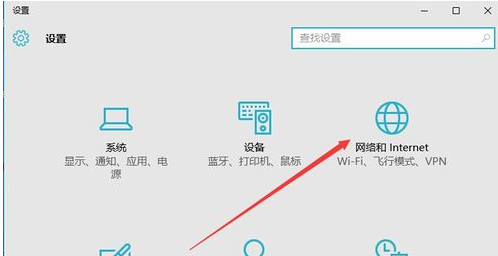
设置防火墙电脑图解-2
在打开的网络和Internet设置窗口,点击左侧边栏的的“以太网”菜单项。
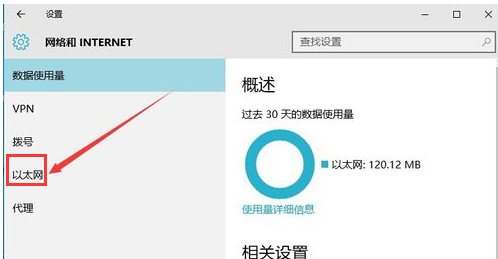
设置防火墙电脑图解-3
然后在右向下拉动滚动条,找到“Windows防火墙”一项,点击该项打开“Windows防火墙”设置窗口
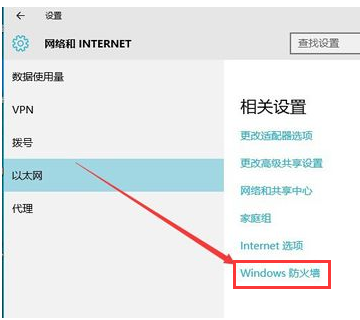
win10电脑图解-4
在打开的Windows防火墙设置窗口中,点击左侧的“防火墙和网络保护”菜单项。
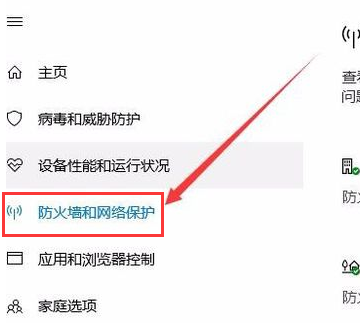
电脑防火墙电脑图解-5
在打开的自定义各类网络的设置窗口中,分别选择“专用网络设置”与“公用网络设置”项的“关闭Windows防火墙”前的单选框,最后点击“确定”按钮
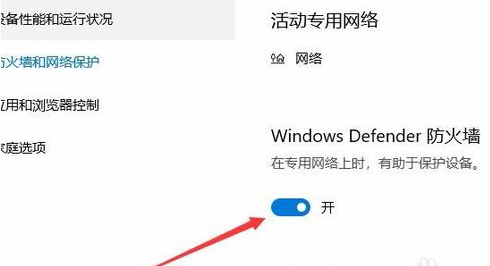
win10电脑图解-6
在系统右下角会弹出“启用Windows防火墙”的提示信息,这时Windows防火墙已关闭了。
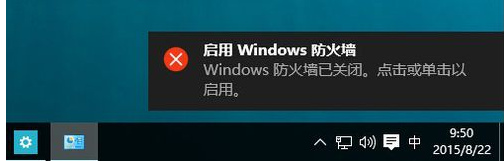
热门教程
热门系统下载
热门资讯





























